Kako omogućiti i onemogućiti opcije za programere na Android uređaju
Android Savjeti I Trikovi / / August 05, 2021
Android je izvrstan operativni sustav koji omogućava korisniku da doradi svoj uređaj onako kako želi. Iako postoje određene mjere predostrožnosti na koje morate paziti prije dotjerivanja pametnog telefona, kada se pravilno izvede, otvara se svijet novih značajki i poboljšanja. Vidjeli smo puno modova i modula koji povećavaju produktivnost uređaja. No, postoji skriveni ili tačnije tajni izbornik ispod opcije Postavke pod nazivom 'Developer Options' koji omogućuje korisniku s puno hardcore postavki i podešavanja koja pružaju dodatne značajke za uređaj.
Međutim, kao što samo ime govori, namijenjen je korisnicima koji dobro znaju s čime imaju posla jer bi jedan pogrešan preklop mogao naštetiti njihovom Android uređaju. I u ovom postu ćemo vas uputiti kako omogućiti i onemogućiti opcije za programere na vašem Android uređaju. Nisu sve postavke u Developer Options namijenjene programerima, umjesto toga postoji dosta postavki poput isključivanja animacije za ubrzavanje uređaja, lažiranje GPS lokacije ili uključivanje USB otklanjanja pogrešaka itd. namijenjeno prosječnim korisnicima isto. Uz to, krenimo ravno u članak kako bismo saznali više o ovoj skrivenoj opciji:

Sadržaj
- 1 Opcije za programere: Prednosti
-
2 Kako omogućiti i onemogućiti opcije za programere na Android uređaju
- 2.1 Omogućite opcije za programere
- 2.2 Onemogućite opcije za programere
Opcije za programere: Prednosti
Prije nego što nastavimo s postupkom za onemogućavanje ili omogućavanje opcija za programere na vašim Android uređajima, dopustite nam prvo shvatite nekoliko osnovnih stvari poput blagodati ove skrivene opcije za prosječnog korisnika programer. Dakle, prema službenom Google web mjesto, dolje je popis glavnih opcija i njihovih pogodnosti koje ćete dobiti, u izborniku Opcije za programere.
- Memorija: (Na Androidu 8.0 i novijim verzijama) Prikažite statističke podatke o memoriji, kao što su prosječna potrošnja memorije, performanse memorije, ukupno dostupna memorija, prosječna korištena memorija, koliko je slobodne memorije dostupno i koliko memorije koristi aplikacije.
- Demo način korisničkog sučelja sustava: Olakšava snimanje čistih snimaka zaslona prikazivanjem generičke, unaprijed postavljene trake obavijesti koja ne prikazuje obavijesti ili upozorenja o praznom stanju baterije. Omogući demo način omogućuje vam promjenu izgleda statusne trake pomoću naredbi demo načina ADB. Ili možete koristiti Show Demo Mode da biste sakrili obavijesti i prikazali unaprijed postavljenu traku stanja.
- Lozinka za sigurnosnu kopiju radne površine: Postavlja sigurnosnu kopiju lozinke tako da možete koristiti ADB naredbe za izradu sigurnosnih kopija i vraćanje aplikacija i podataka uređaja pod zaštitom lozinkom.
-
Ostani budan: Postavlja zaslon da ostane uključen svaki put kad ga priključite.

- USB ispravljanje pogrešaka: Opcije otklanjanja pogrešaka pružaju načine za konfiguriranje otklanjanja pogrešaka na uređaju i uspostavljanje komunikacije između uređaja i vašeg razvojnog računala.
- Odaberite aplikaciju lažne lokacije: Upotrijebite ovu opciju za lažiranje GPS lokacije uređaja kako biste testirali ponaša li se vaša aplikacija na drugim mjestima. Da biste koristili ovu opciju, preuzmite i instalirajte GPS aplikaciju za lažni položaj.
- Odaberite USB konfiguraciju: Da biste odredili kako želite da računalo identificira uređaj. Možete konfigurirati uređaje samo za punjenje, za prijenos datoteka (MTP), za prijenos slika (PTP), za korištenje mobilnog interneta na računalu (RNDIS) ili za prijenos audio ili MIDI datoteka.
-
Verzija Bluetooth AVRCP: Odaberite verziju profila koju želite koristiti za kontrolu sve Bluetooth A / V opreme kojoj vaš uređaj ima pristup. Pored toga, da biste fino podesili reprodukciju zvuka na uređaju, taknite i postavite sljedeće opcije:
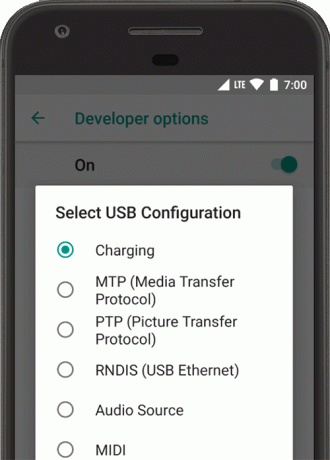
- Bluetooth audio kodek: Prilagodite kvalitetu zvuka (kodek) svojih uređaja odabirom jednog od sljedećih kodeka:
- SBC: Prijenos podataka na Bluetooth audio izlazne uređaje poput slušalica i zvučnika.
- AAC: Bolja kvaliteta zvuka ožičenih uređaja od MP3-a pri sličnim brzinama prijenosa.
- aptX: Čisti bežični zvuk u visokokvalitetnim pametnim telefonima, zvučnicima, zvučnim trakama, slušalicama i tabletima.
- aptX HD: Prijenos visoke rezolucije na Bluetooth uređaje.
- LDAC: Osigurajte visokokvalitetno slušanje glazbe putem bežičnih veza.
- Omogućite neobavezne kodeke i onemogućite opcijske kodeke: Ako imate instalirane dodatne implementacije kodeka, koristite ih da biste ih omogućili i onemogućili.
- Bluetooth audio kodek: Prilagodite kvalitetu zvuka (kodek) svojih uređaja odabirom jednog od sljedećih kodeka:
- Raspon uzoraka Bluetooth zvuka: Prilagodite broj audio uzoraka u sekundi odabirom brzine uzorkovanja audio kodeka. Veće stope uzorkovanja koriste više resursa.
- Bluetooth audio bitovi po uzorku: Postavite broj bitova podataka u svakom audio uzorku. S većom brzinom prijenosa zvuk je bolji, ali datoteka uzoraka je veća.
- Način Bluetooth audio kanala: Odaberite mono ili stereo.
- Bluetooth Audio LDAC kodek: Optimizirajte zvuk da biste povećali kvalitetu zvuka, uravnotežili kvalitetu zvuka i veze, povećali kvalitetu veze ili upotrijebite prilagodljivi bitrate za uravnoteženje kvalitete zvuka i veze.
- Agresivna primopredaja Wi-Fi-ja na mobilnu mrežu: Kad je signal nizak, čini Wi-Fi učinkovitijim u predaji podatkovne veze na staničnu mrežu.
- Prikaži slavine: Otvorite slavine kad dodirnete zaslon. Krug se pojavljuje ispod prsta ili olovke i prati vas dok se krećete po zaslonu.
- Mjesto pokazivača: Za prikaz mjesta pokazivača (dodirnite) na uređaju s poprečnim dlakama.
- Ljestvica animacije prozora: Postavlja brzinu reprodukcije animacije prozora tako da možete provjeriti njene performanse na različitim brzinama. Niža skala rezultira bržom brzinom.
- Prijelazna ljestvica animacije: Postavlja brzinu reprodukcije prijelazne animacije tako da možete provjeriti njene performanse na različitim brzinama. Niža skala rezultira bržom brzinom.
- Simulirajte sekundarne zaslone: Stvara sekundarni zaslon kao sloj na uređaju. To je korisno kada podržavate dodatne zaslone prezentacijom.
- Sila 4x MSAA: Omogućuje multisample anti-aliasing (MSAA) u Open GL ES 2.0 za ubrzavanje vrhunskih igara i aplikacija.
- Onemogući HW slojeve: Korištenje hardverskog prekrivača omogućuje svakoj aplikaciji koja prikazuje nešto na zaslonu da koristi manje procesorske snage. Bez prekrivanja, aplikacija dijeli video memoriju i mora neprestano provjeravati koliziju i odsjek kako bi prikazala ispravnu sliku. Provjera koristi veliku procesorsku snagu.
- Onemogući USB usmjeravanje zvuka: Da biste onemogućili automatsko usmjeravanje na vanjske audio uređaje povezane na računalo putem USB priključka.
- Praćenje: Opcije praćenja pružaju vizualne informacije o izvedbi aplikacije, poput dugih niti i GPU operacija.
- Ograničenje pozadinskog postupka za postavljanje broja procesa koji se mogu istodobno pokretati u pozadini.
- Prisilno dozvoli aplikacije na vanjskim: Ova vam opcija omogućuje da bilo koju aplikaciju prihvatite za instaliranje u vanjsku pohranu ako vam ponestane prostora u internoj memoriji.
- Prisiliti aktivnosti na promjenu veličine: To omogućuje primjeni aplikacije da radi u podijeljenom načinu.
Kako omogućiti i onemogućiti opcije za programere na Android uređaju
Omogućite opcije za programere
Do Omogućiti Mogućnost programera na svom uređaju slijedite korake u nastavku:
- Idite na Postavke izbornika vašeg Android uređaja.
- Zatim se pomaknite prema dolje i idite na Oko.
- Sad se trebate uputiti Informacije o softveru >> Više.
- Ovdje dodirnite Izgradi broj 7-8 puta dok ne vidite poruku "Sada ste programer".

U nastavku možete pogledati videozapis o tome kako omogućiti opcije za programere na bilo kojem Android uređaju. (Imajte na umu da smo u tu svrhu koristili Galaxy S10, ali je primjenjiv na bilo koji Android uređaj.)
Onemogućite opcije za programere
Do Onemogući Mogućnost programera na svom uređaju slijedite korake u nastavku:
Metoda 1:
- Idite na Postavke izbornika vašeg Android uređaja.
- Zatim se pomaknite prema dolje i idite na Mogućnosti programera.
- Prebacite klizač na Isključeno na vrhu desnog okna.
Metoda 2:
- Krenite prema Postavke.
- Ići Aplikacije.
- Zatim se pomaknite prema dolje i pronađite Sustav.
- Ići Skladištenje.
- Pritisnite Obriši podatke. (Imajte na umu da će se svi računi postavki sustava itd. Izbrisati ako izvršite ovaj korak)
Pa, evo vam s moje strane u ovom postu. Nadam se da vam se svidio ovaj post i da ste mogli shvatiti važnost, kao i kako omogućiti i onemogućiti izbornik Opcije za programere u Postavkama na bilo kojem Android pametnom telefonu. Obavijestite nas u komentarima u nastavku ako naiđete na datoteku s problemima slijedeći gore spomenute naredbe. Do sljedećeg posta... Živjeli!
Digital Sigurni marketinški direktor Six Sigme i Googlea koji je radio kao analitičar za Top MNC. Ljubitelj tehnologije i automobila koji voli pisati, svirati gitaru, putovati, voziti bicikl i opustiti se. Poduzetnik i bloger.

![Kako instalirati Stock ROM na Asistent AS-5434 Club [Firmware Flash File]](/f/44cb5cc39ee6d1c02f8bcfead82454a2.jpg?width=288&height=384)

